Aba Funcionalidades
Na Aba Funcionalidades, do lado esquerdo, você pode ver lista das abas de menu ativas nesse momento.
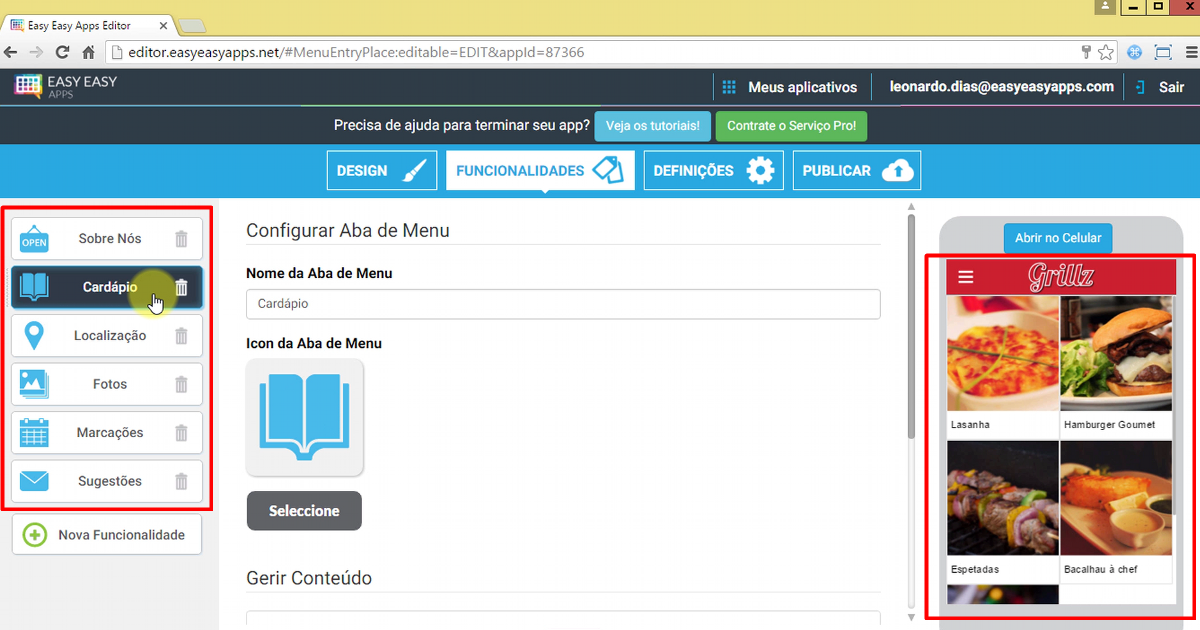
Ao percorrer as abas de menu, você poderá ver no Celular Virtual a tela correspondente e interagir com essa funcionalidade como se estivesse usando o seu smartphone.
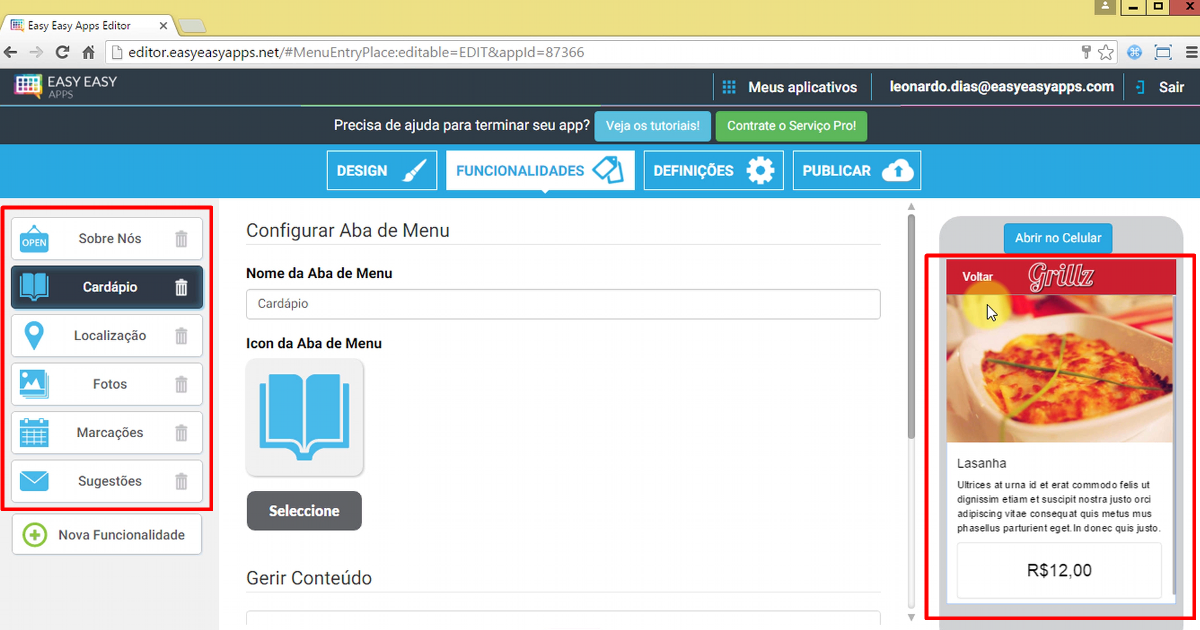
Ordem das Abas de menu nas diferentes opções de navegação
A ordem em que as abas de menu são apresentadas na lista é a mesma ordem em que elas aparecem no Celular Virtual.
Neste caso estamos no menu lateral e a ordem é de cima para baixo.
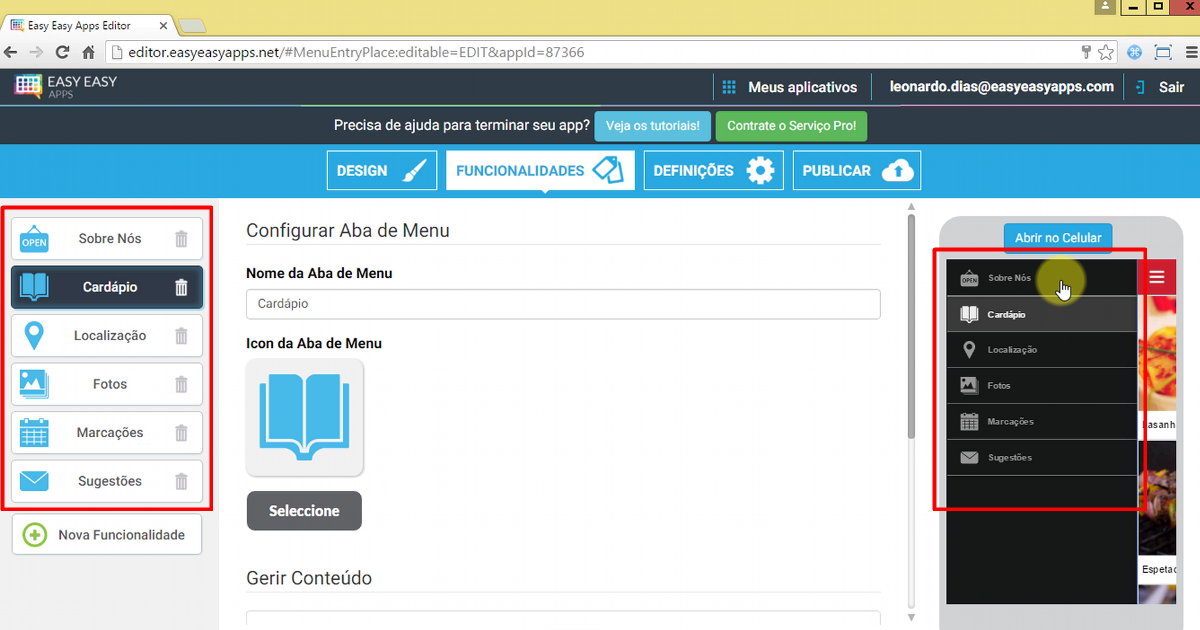
No menu de grelha a ordem é da esquerda para a direita e de cima para baixo.
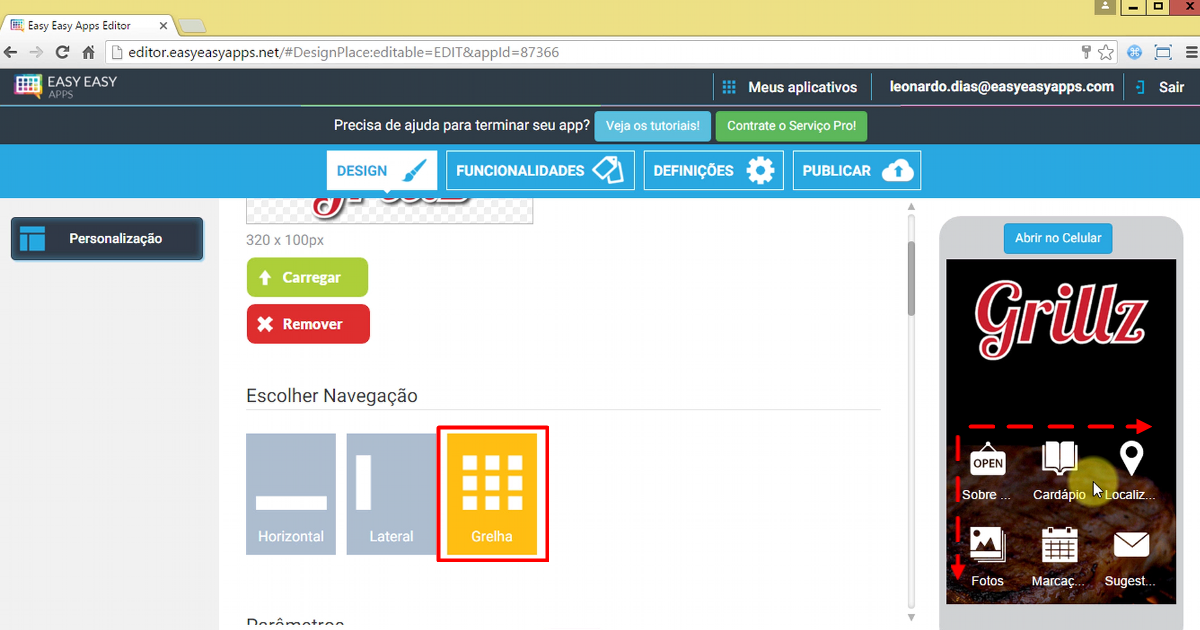
No menu horizontal a ordem é da esquerda para a direita.
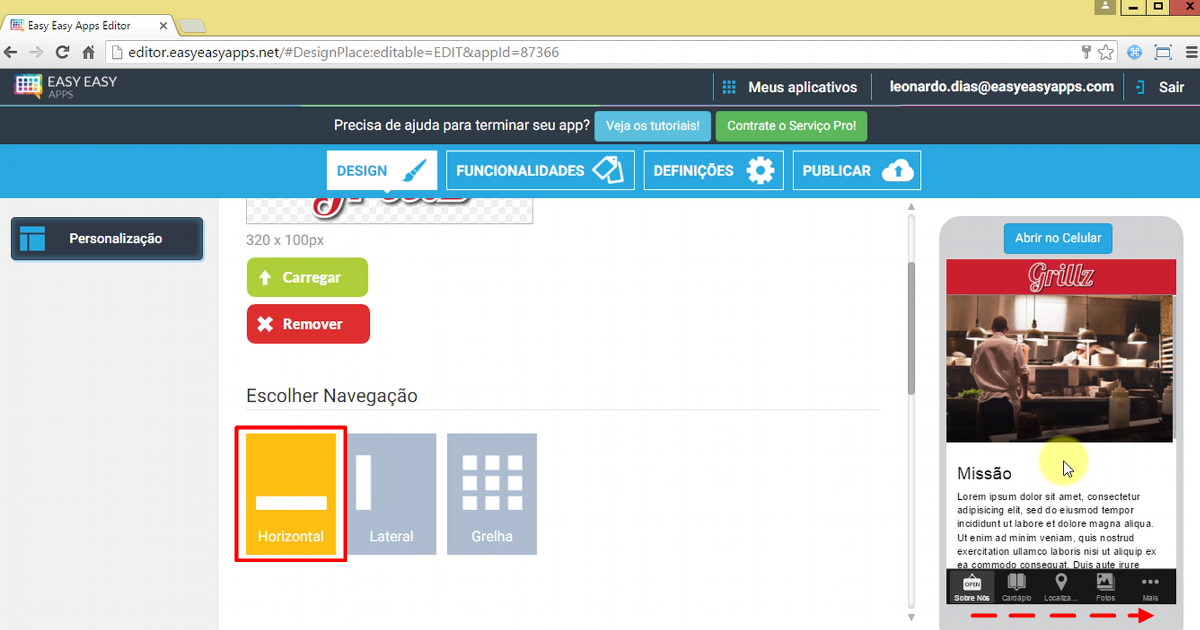
No menu horizontal, caso o aplicativo tenha mais de 5 abas, a quinta aba será substituída pela aba mais. Nessa aba terá acesso a uma tela com as restantes entradas de menu, ordenadas de cima para baixo.
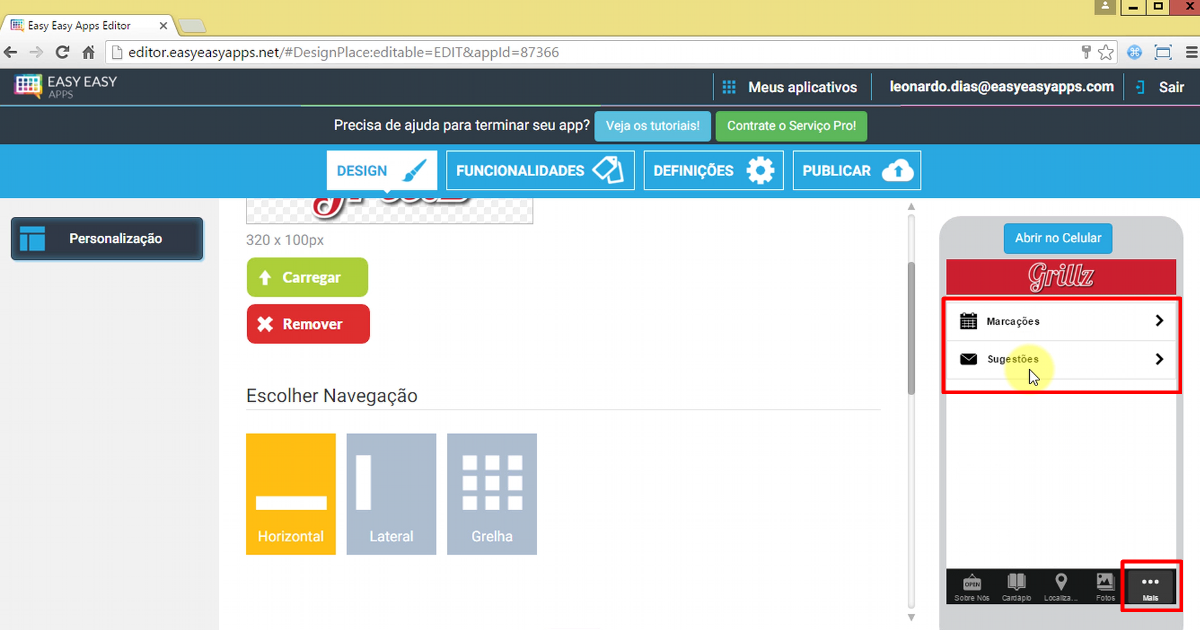
Alterar a ordem das abas do menu no aplicativo
Se você quiser mudar a ordem em que as abas de menu aparecem no seu aplicativo, basta reordená-las na lista, apertando uma entrada de menu e arrastando-a para a posição desejada, fazendo o movimento de drag & drop.
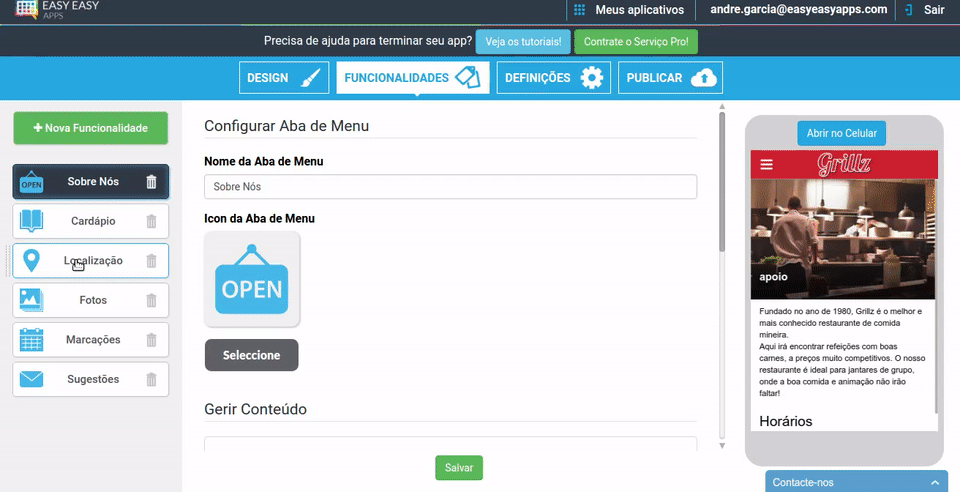
Pode ver imediatamente a sua alteração no Celular Virtual.

Adicionar Novas Funcionalidades
Para ver as várias funcionalidades que o Easy Easy Apps disponibiliza para você basta apertar Nova Funcionalidade.
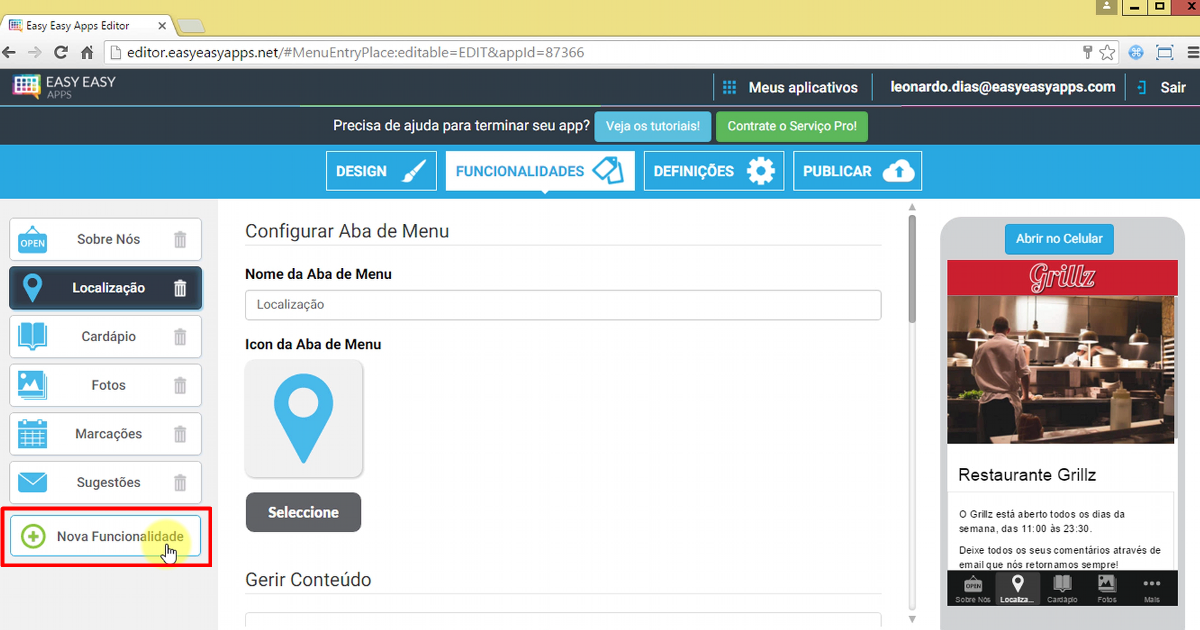
Dentro da aba nova funcionalidade estão as várias funcionalidades que o Easy Easy Apps disponibiliza para si.
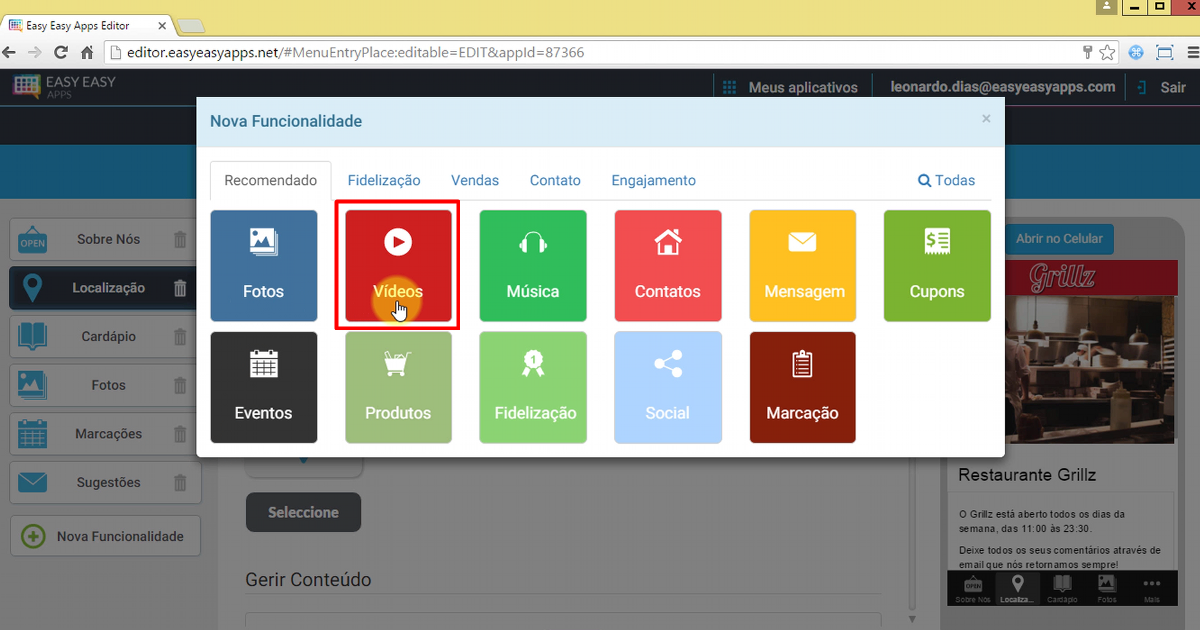
Escolha a funcionalidade que pretende e aperte adicionar.
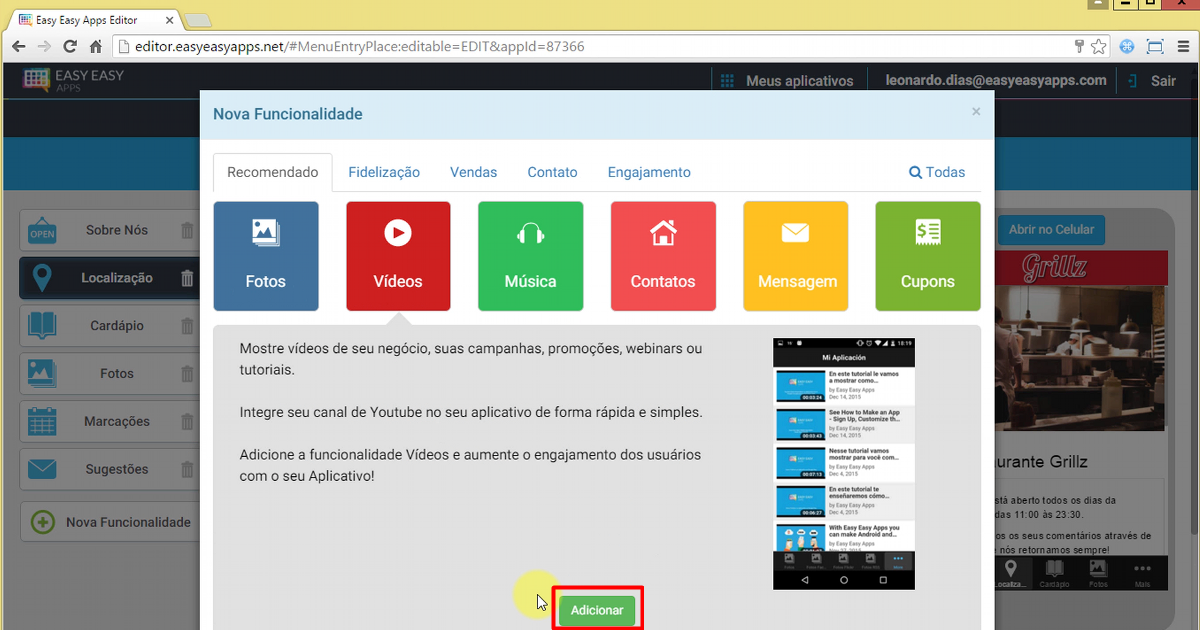
A nova funcionalidade será sempre adicionada no final das abas do aplicativo.
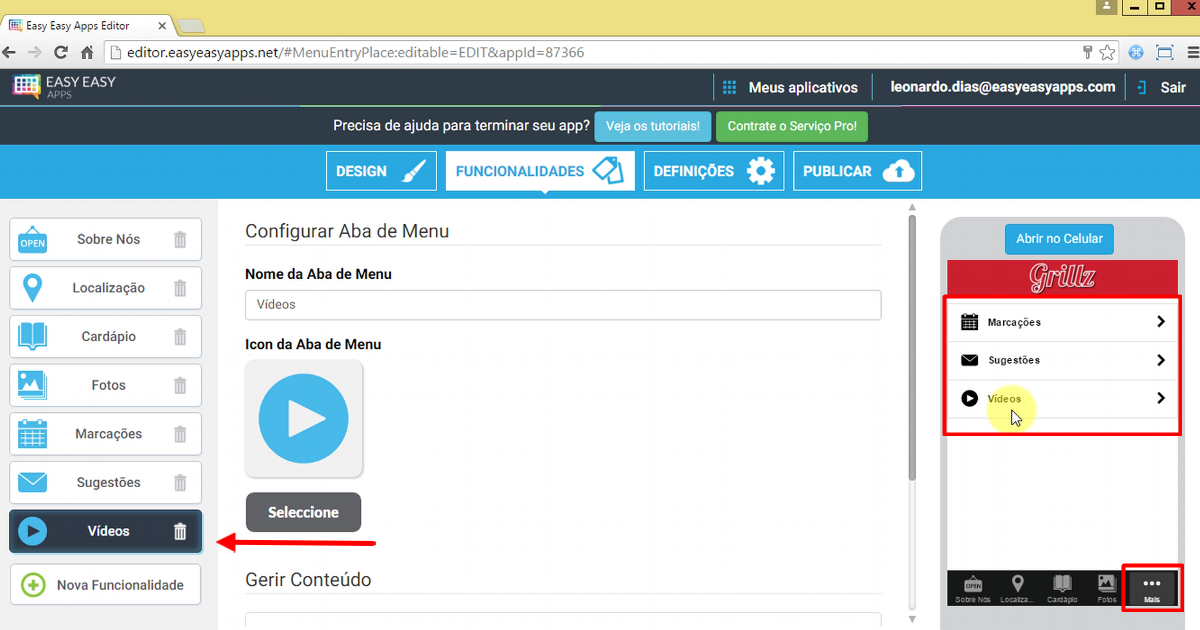
Para remover uma aba de menu basta apertar o ícone lixeira e confirmar que quer apagar aquela funcionalidade. Assim que o fizer, a aba não estará mais presente, nem na aba funcionalidades do lado esquerdo, nem no celular virtual.
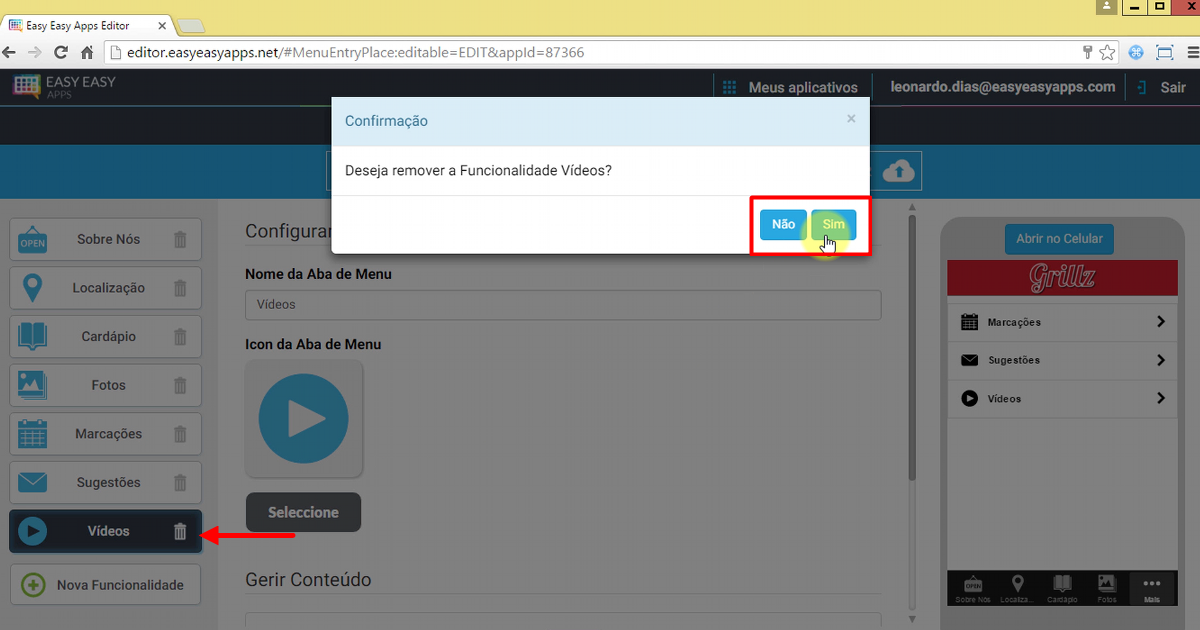
Alterar o nome e o ícone das abas de menu
Para alterar o nome da aba de menu, basta apertar a caixa nome da aba de menu e substituir o nome atual pelo que você pretende.
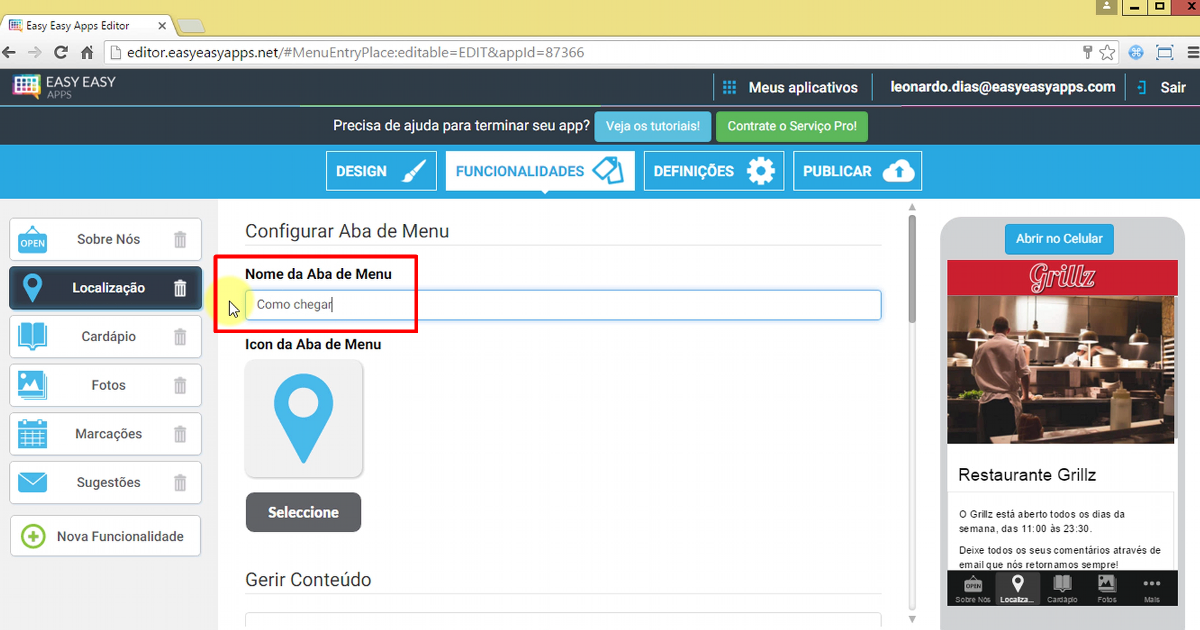
Neste caso o nome é demasiado longo.
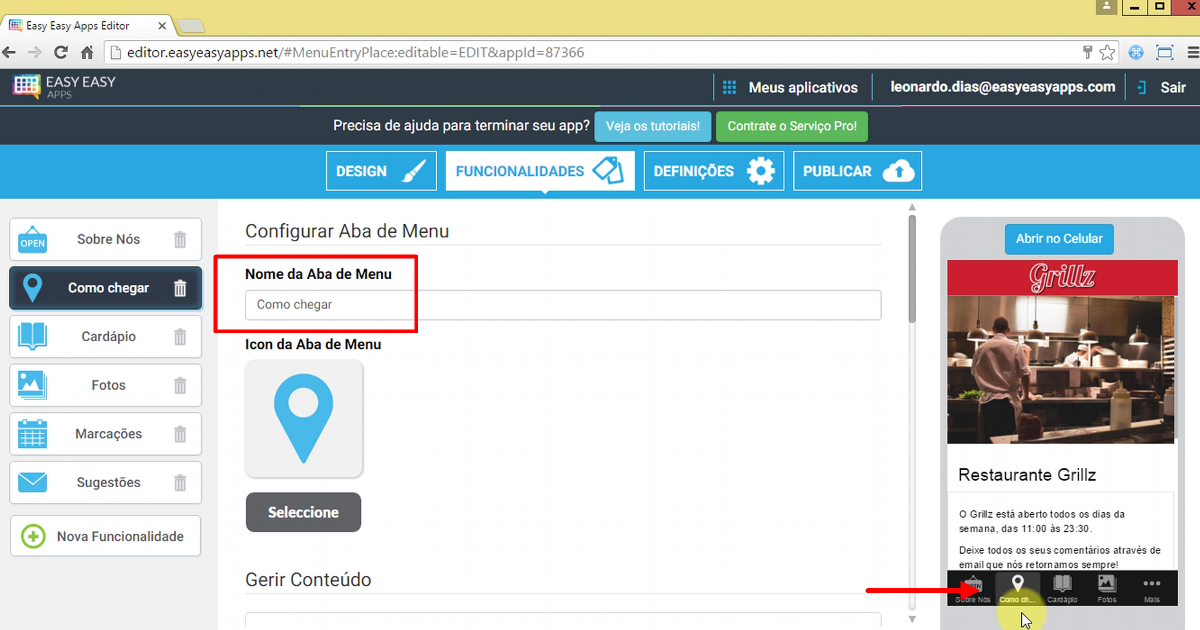
O espaço disponível para o nome da aba de menu é muito reduzido, por isso deve optar por nomes pequenos.
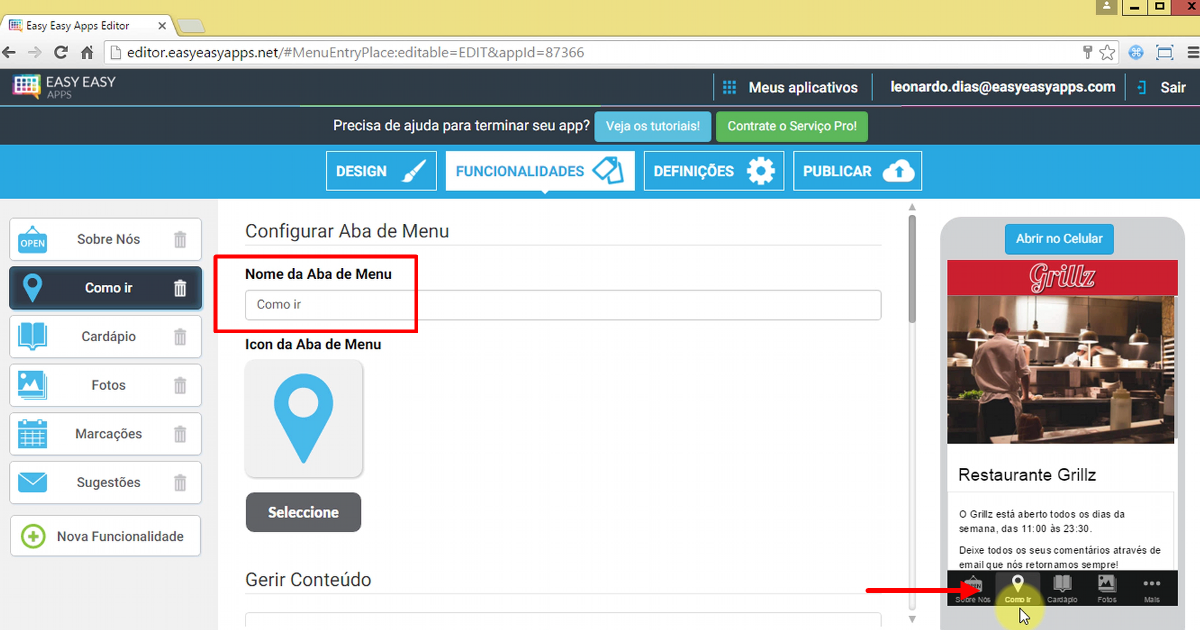
Para personalizar o ícone da aba de menu aperte o botão selecione e escolha dentre os vários ícones aquele que mais se relaciona com o conteúdo da aba.
O ícone selecionado fica imediatamente visível no celular virtual.
Caso necessite de um ícone específico pode entrar em contato com a equipe de suporte e, depois de ativar um plano Easy Easy Apps, a equipe de suporte pode carregar os ícones que desejar no seu aplicativo.
Obrigado por ter acompanhado este tutorial. Se tiver dúvidas, por favor coloque seus comentários e entraremos em contato com você.